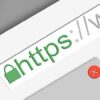パスポートの写真を30円で用意する方法。安いのはどこ

パスポート(旅券)の写真って、どのように用意していますか?
証明写真を撮る機械 ↓ を使ったり、カメラ屋さん、写真をプリントしてくれるお店などを利用する方も多いですよね。

ただ高い・・・
証明写真(スピード写真)の機械を使えば800円くらい、写真館やカメラ屋さんでは1000円越えもザラ。
でも、今では800円なんて出さなくても30円さえあれば、パスポート用の写真は作れちゃいます。
安いですよね。
それはどんな方法かというと、アプリを使う方法です。
アプリなので、家でも簡単に撮影できて、何度も撮り直し可能。
私も家族も30円でそれぞれパスポート写真を作り、ちゃんとパスポートも発行されました。
このページでは、アプリでパスポート用の写真を30円で用意する方法について、記載していきます。
パスポート写真1:まずはアプリで写真撮影
まずは android の google playストア や iPhone の app store でアプリを探します。
「パスポート」と検索すると、証明写真やパスポート写真作成アプリがたくさん表示されます。
アプリについては、基本的にどれを使ってもいいと思います。
いくつかダウンロードしてみて、使いやすいもので写真撮影してみてくださいね。
ちなみに、私が使ったアプリはコレ ↓ です。
その名も「パスポートサイズフォトメーカー」
もちろん無料。
このアプリで撮る方向けに簡単に説明します。
(他のアプリ使う方は読み飛ばして次の項目へどうぞ)
1.カメラで写真を撮る
(人型のマークが出るので、そこからはみ出ないように)
2.画像を保存(ガイドにそって画像を微調整)
写真のサイズは日本の写真サイズ(横35mm 縦45mm)にする
3.印刷マークを押し、用紙サイズを「3R(3.5×5インチ)」で保存
同じ画像が1枚に4つ表示される
これでアプリでの写真は準備できました。
パスポート写真2:印刷用アプリを取得
パスポート用の画像はアプリで作成できたので、今度は30円で印刷するために、もう一つアプリをインストールします。
それがこれ ↓ 。
その名も「写真かんたんプリント」。
これはセブンイレブンのコピー機を使って印刷するための、セブンイレブンのアプリです。
似たような名前で、同じセブンイレブンのオレンジ色のアプリ ↓ がありますが、そちらではないので気を付けてください。

使い方は簡単。
1.「写真のプリント予約へ進む」ボタンを押す
2.「タップして写真を追加」で先ほどアプリで作った写真を選択
3.「次へ」ボタンを押す
4.「アップロード」ボタンを押す。この時暗証番号の設定はいりません。メールアドレスは一応設定しています。
5.アップロードが終わると、プリント予約番号が表示されます。これをメモしておきます。
パスポート写真3:セブンイレブンで写真を印刷する
次にセブンイレブンのコピー機(印刷機)へ。
1.「プリント 写真プリント・ネットプリントなど」をタップ
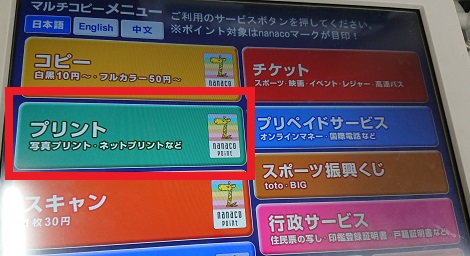
2.「ネットプリント プリント予約番号を使ってプリント」をタップ
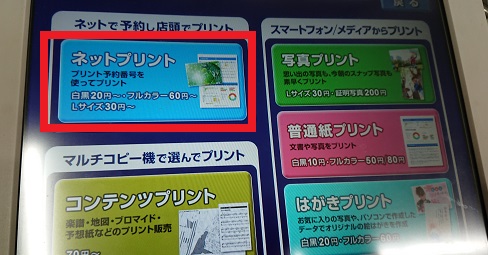
3.メモしておいたプリント予約番号を入力して確認
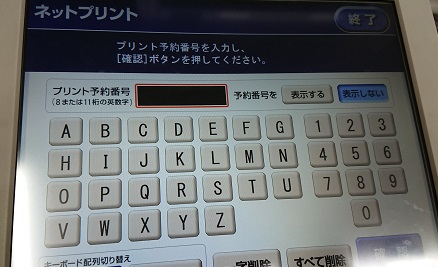
Lサイズの30円で印刷できます。
簡単ですね!
写真を印刷してみて気に入らないな~と思ったら、30円だし別の写真で印刷しなおしても30円+30円で60円だから失敗しても安いです。
これでパスポート用写真はできました。
お疲れ様でした~。
次の項目では、こういう写真はパスポート写真としては使えないよ~という、私の失敗を載せておきます。
撮影の参考にしてみてください。
パスポート写真 番外:こんな写真は使えない編
私の場合心配症なので、実は30円のパスポート写真を3種類くらい作っていきました。
それでも90円ですから安いですけどね。
何を心配していたかというと、パスポート写真って、帽子を被っちゃダメとか、背景があってはダメとか、NGなものがあるので、せっかくパスポート写真を撮って申請した窓口で、「これは使えません」と言われて引き返すのがイヤだったわけです。
そこで、3パターン作って持っていたわけですが、見事にそのうち2パターンの写真はNGでした。
それを踏まえ、家で写真を撮る時にありがちなNGをここに載せておきます。
・背景は無地、影はNG
背景は家の壁など無地のものを選んでください。うちは白壁で撮影しました。
あとありがちなのは影が写りこんでしまうことです。電気を付けて撮影すると思いますが、天井の電気が自分の頭を影にして、撮影してみると首の後ろに影が映りこんでしまうんですよね・・・
自撮りしても、人に写してもらっても影が入ってきちゃうので、写らない位置を探し求めて移動しまくりました。
・太いネックレスはNG
パスポート写真では細いネックレスをしていて、窓口で「これ大丈夫かな~、この細さならギリかな」と言われながら写真を提出しました。まず太いネックレスはNGみたいです。細いネックレスでもOKパターンとNGパターンがあるみたいなので、できればネックレスは取って撮影したほうが安心です。
・写真の枠の上部から、自分の頭部までの間は4mm空ける必要がある
私の場合、2mmしか空いていない写真は即NGになってしまいました。定規で測られるので、4mm空けましょう。
パスポート写真 まとめ
パスポート写真はアプリで自分で撮れて、セブンイレブンで30円で印刷までできちゃいます。
パスポート作るのは高いですから、こういう節約できる部分では節約しましょう。
アプリで作った写真は、若干画質が粗いかな・・・とは思ったものの、普通にパスポート写真として提出できました。
やってみると難しくないので、試してみてくださいね。